Nếu bạn đang tìm kiếm một phần mềm dùng để quay màn hình và có thể livestream trực tiếp thì đừng bỏ qua OBS Studio. Đây là một phần mềm quay màn hình được nhiều người sử dụng..Vinh Quang Computer sẽ hướng dẫn bạn cách tải và sử dụng phần mềm trên máy tính chi tiết nhất.
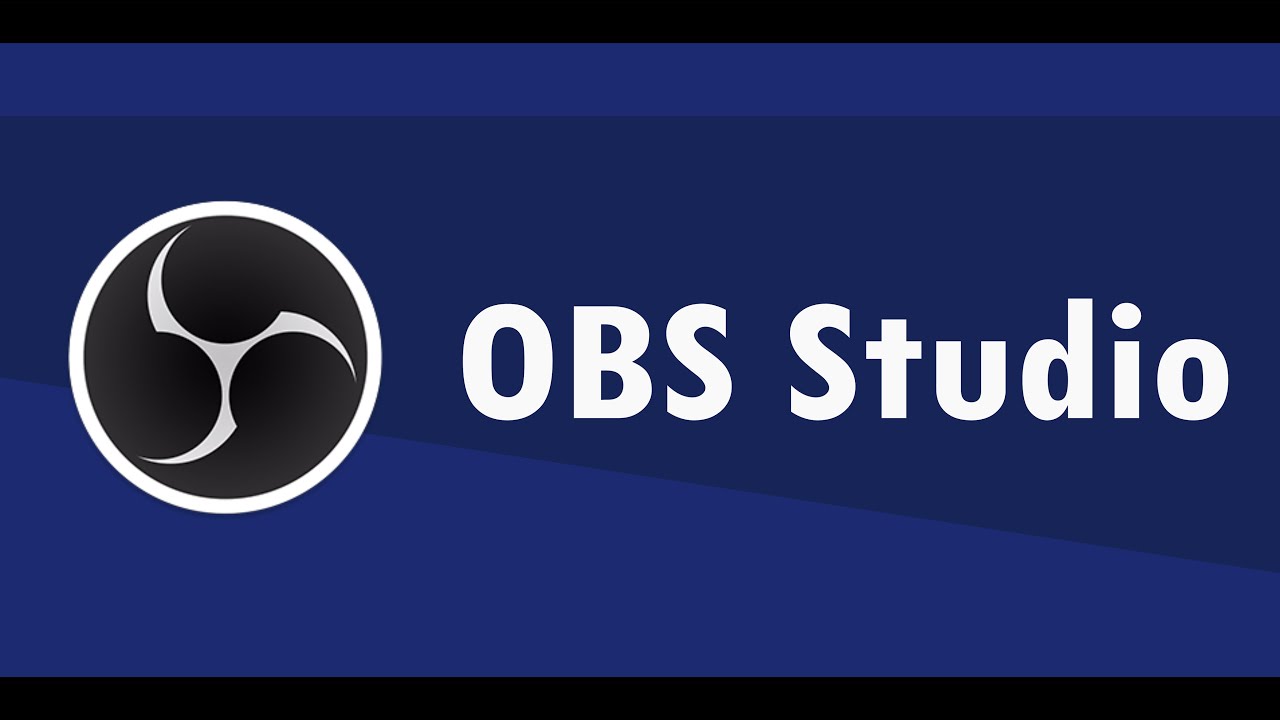
OBS Studio là gì?
OBS Studio là tên viết tắt của Open Broadcaster Software, là một phần mềm dùng để quay màn hình máy tính được nhiều người sử dụng. Phần mềm này sở hữu những công cụ chỉnh sửa đa dạng, nhờ đó bạn có thể dựng một video với hình ảnh sắc nét và âm thanh sống động. Đặc biệt, OBS Studio còn cho phép người dùng quay video trực tiếp, livestream, đây là một tính năng nổi trội thu hút người dùng.
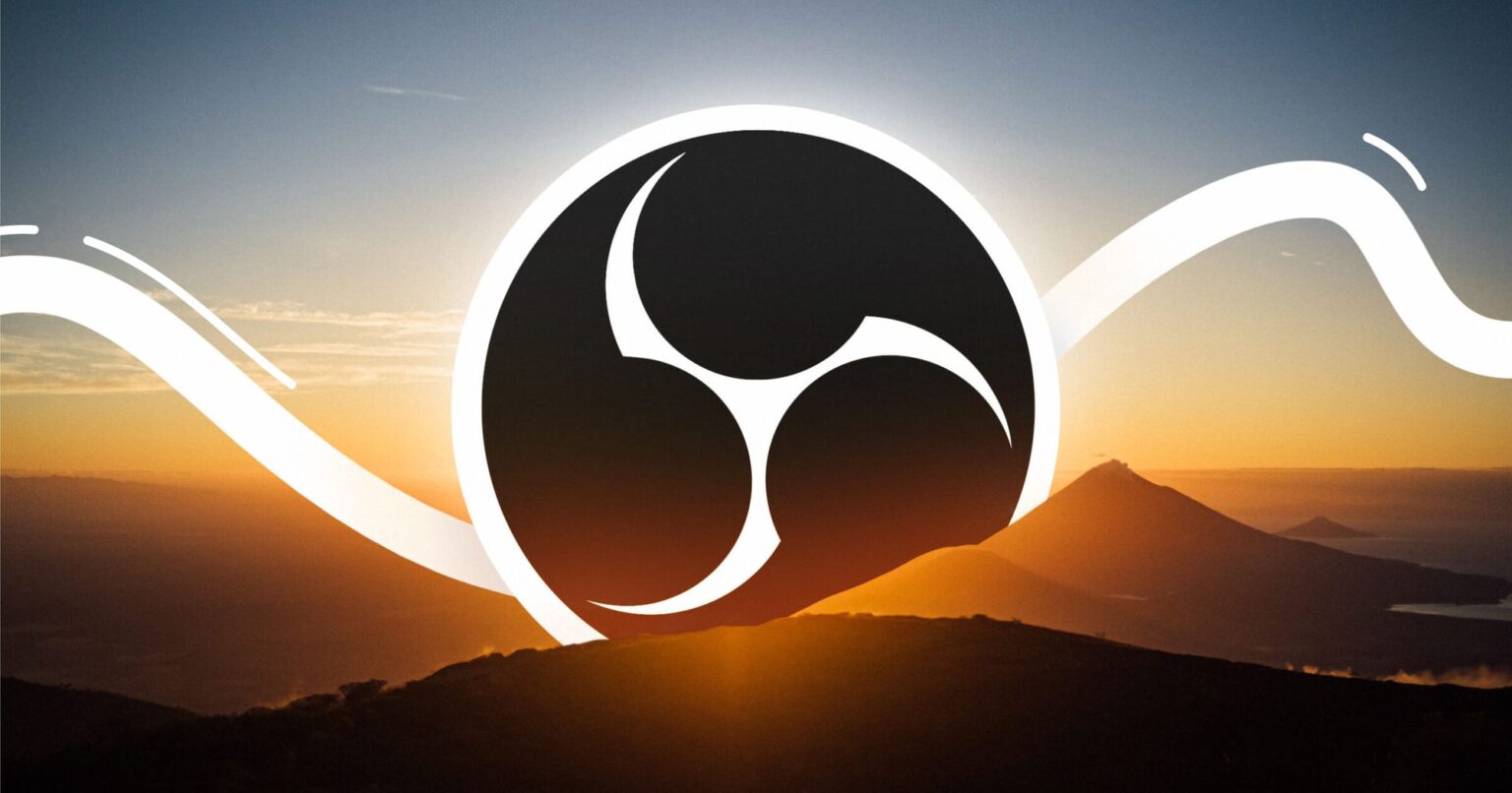
Các tính năng của OBS Studio
Quay và phát video trực tiếp
OBS Studio là phần mềm hỗ trợ quay và phát video trực tiếp lên các nền tảng mạng xã hội như Facebook, Youtube,… OBS Studio được phổ biến trong giới streamer bởi những video có chất lượng hình ảnh cao, âm thanh sống động.
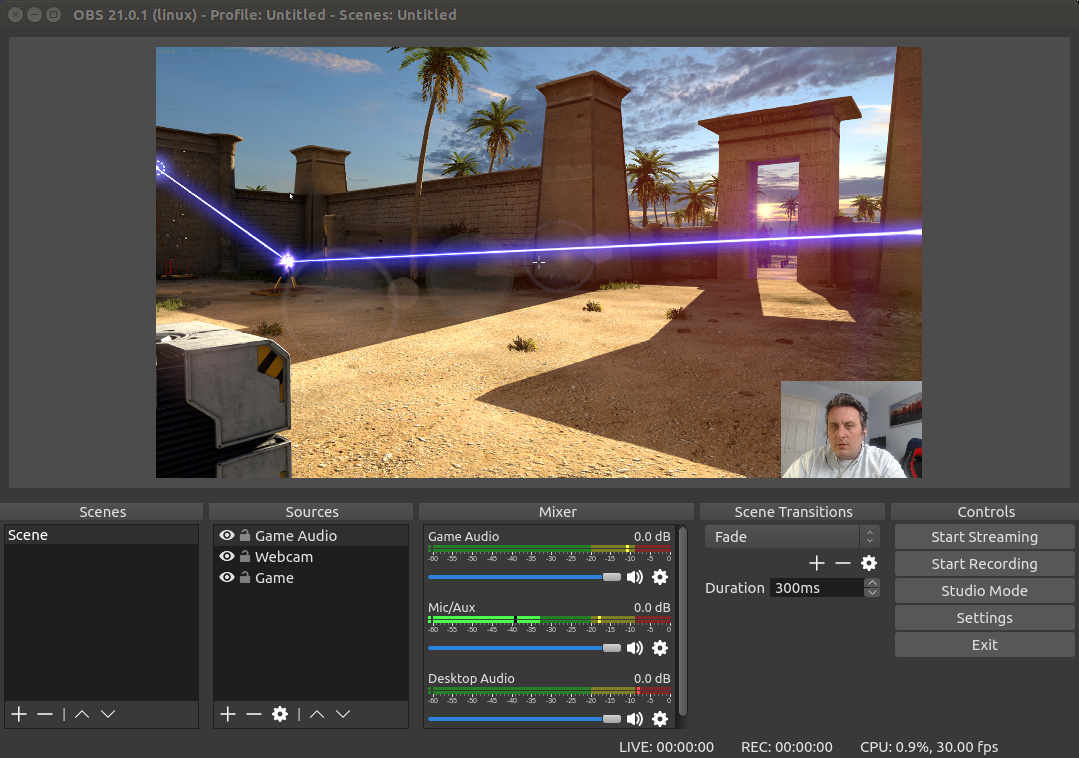
Quay và ghi âm giọng nói trong thời gian thực
Với OBS Studio, người dùng có thể thực hiện việc quay và ghi âm giọng nói trong thời gian thực song song với việc livestream hoặc quay video màn hình. Điều này sẽ giúp những buổi phát sóng trực tiếp hay những video trở nên sinh động hơn với những lời bình luận hay đùa giỡn thú vị.
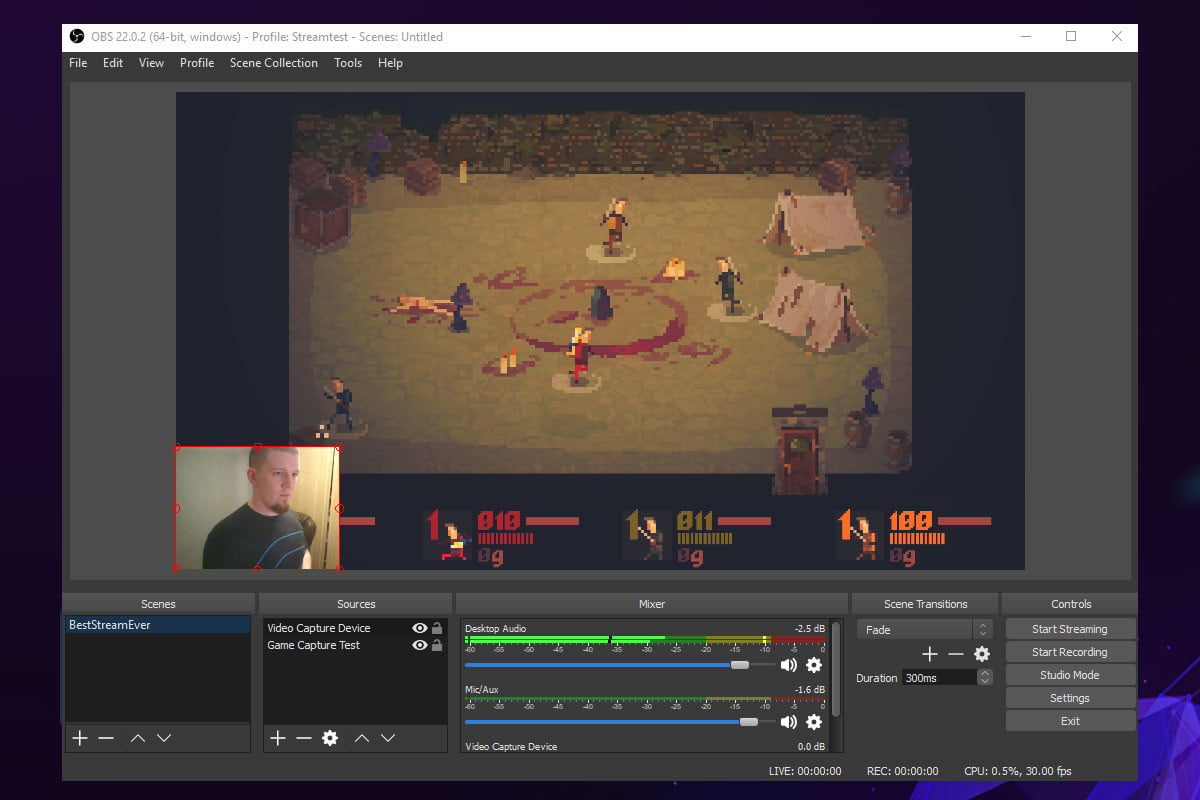
Lưu video với nhiều định dạng
OBS Studio cũng hỗ trợ người dùng lưu những video đã quay dưới nhiều định dạng khác nhau. Tùy theo nhu cầu và mục đích sử dụng, người dùng có thể lựa chọn các định dạng như: MP4, MOV, TS, FLV, MKV, M3U8,… Sự đa dạng này sẽ giúp cho quá trình chỉnh sửa video trở nên thuận tiện hơn.
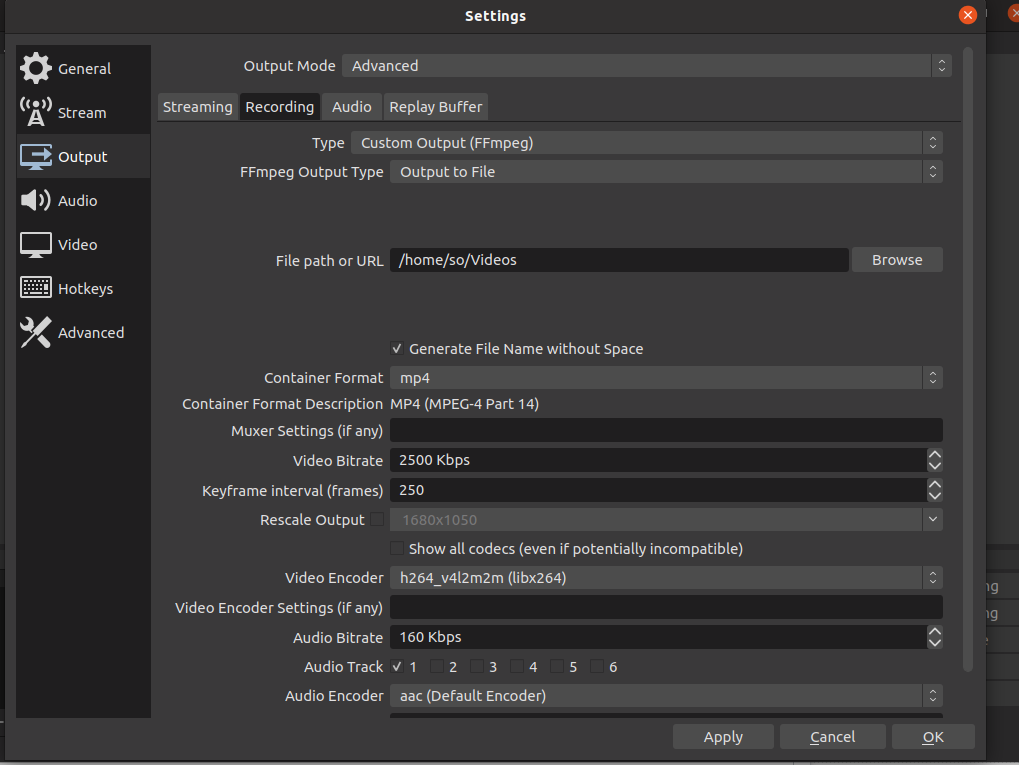
Sử dụng được đa nền tảng
Một điểm đáng mừng đó là OBS Studio tích hợp cả ngôn ngữ Tiếng Việt, kèm theo đó là hỗ trợ tải xuống và sử dụng phần mềm trên nhiều nền tảng khác nhau như: Windows, Linux, macOS,…
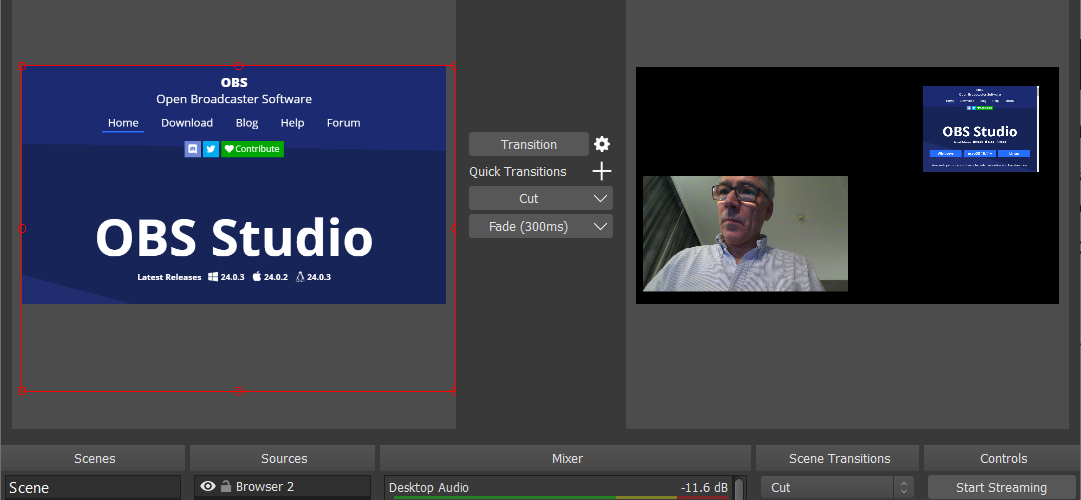
Tích hợp OpenGL và Direct3D
Ngoài việc hỗ trợ quay, ghi âm trong thời gian thực và hỗ trợ xuất video với nhiều định dạng khác nhau, OBS Studio còn được tích hợp thêm OpenGL và Direct3D. Với OpenGL và Direct3D, những video của bạn sẽ trở nên mượt mà, hình ảnh sắc nét và âm thanh sống động hơn.
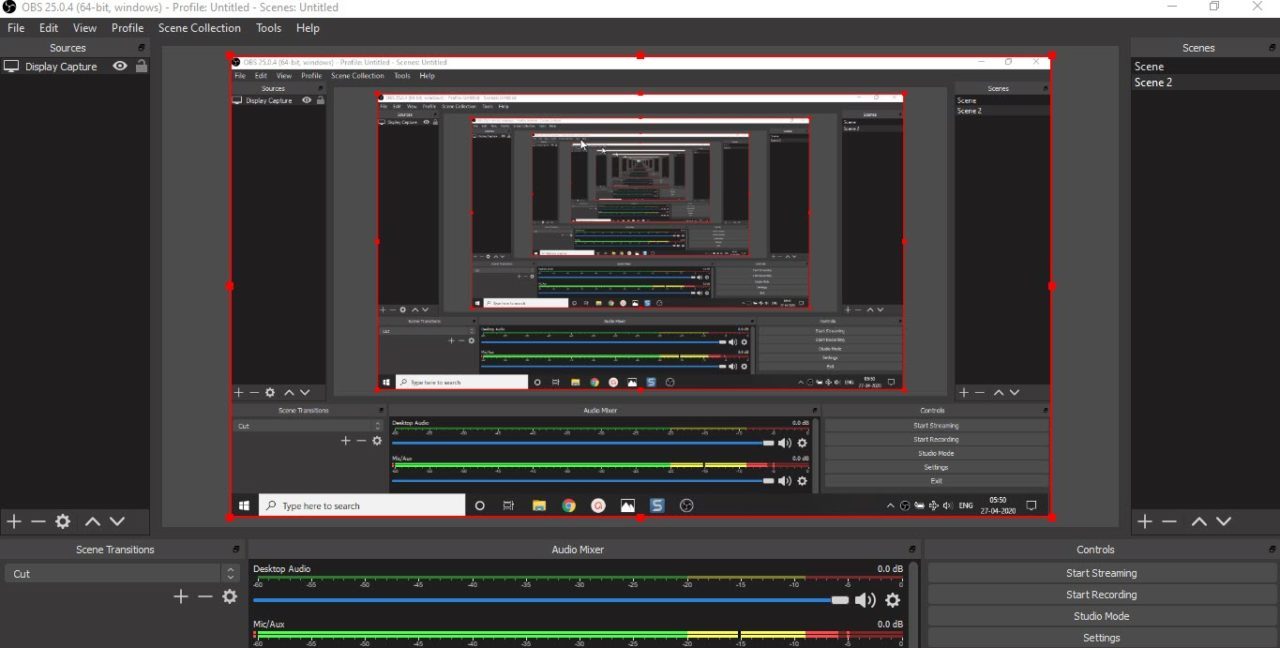
Tùy chỉnh kết quả đầu vào
OBS Studio còn được trang bị các bộ lọc đầu vào đối với những dữ liệu hình ảnh và âm thanh. Với bộ lọc này, những tạp âm, tiếng ồn hay tình trạng nhiễu ảnh sẽ được loại bỏ khỏi video của bạn. Nhờ đó tạo nên những video chất lượng cao và sở hữu âm thanh trong trẻo, sống động.
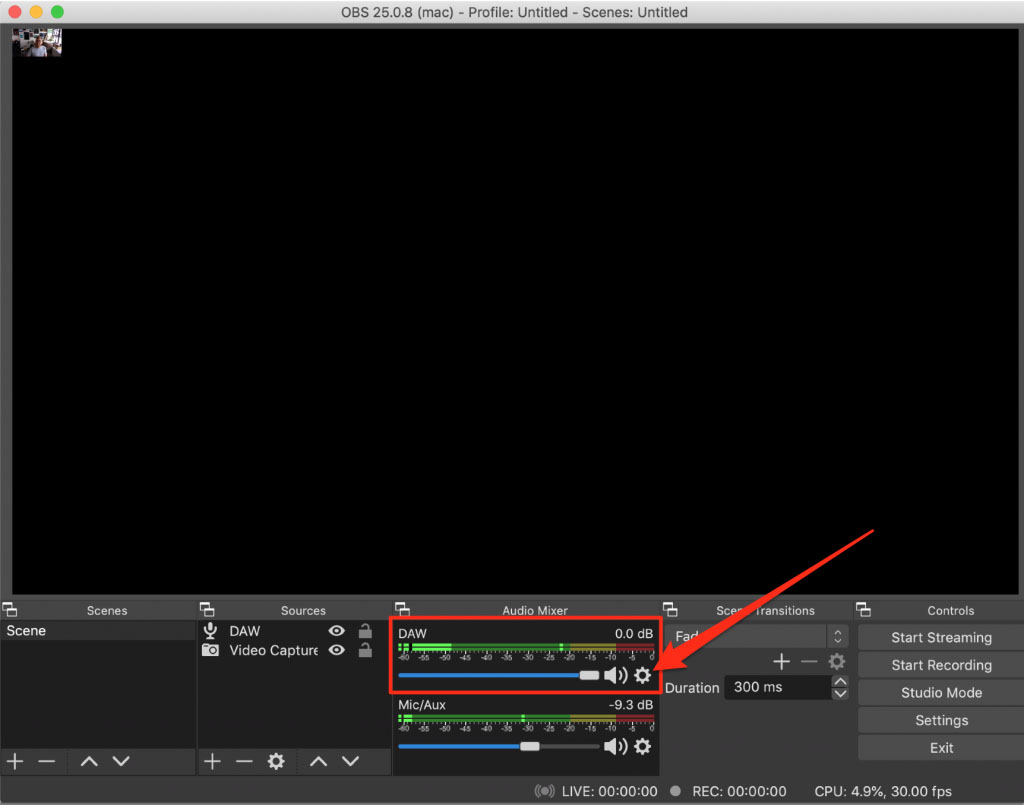
Hướng dẫn cách tải OBS Studio về máy tính
Bước 1: Đầu tiên, bạn vào website để tải phần mềm tại đây, sau đó chọn “Windows” để tải về máy tính hệ điều hành Windows.
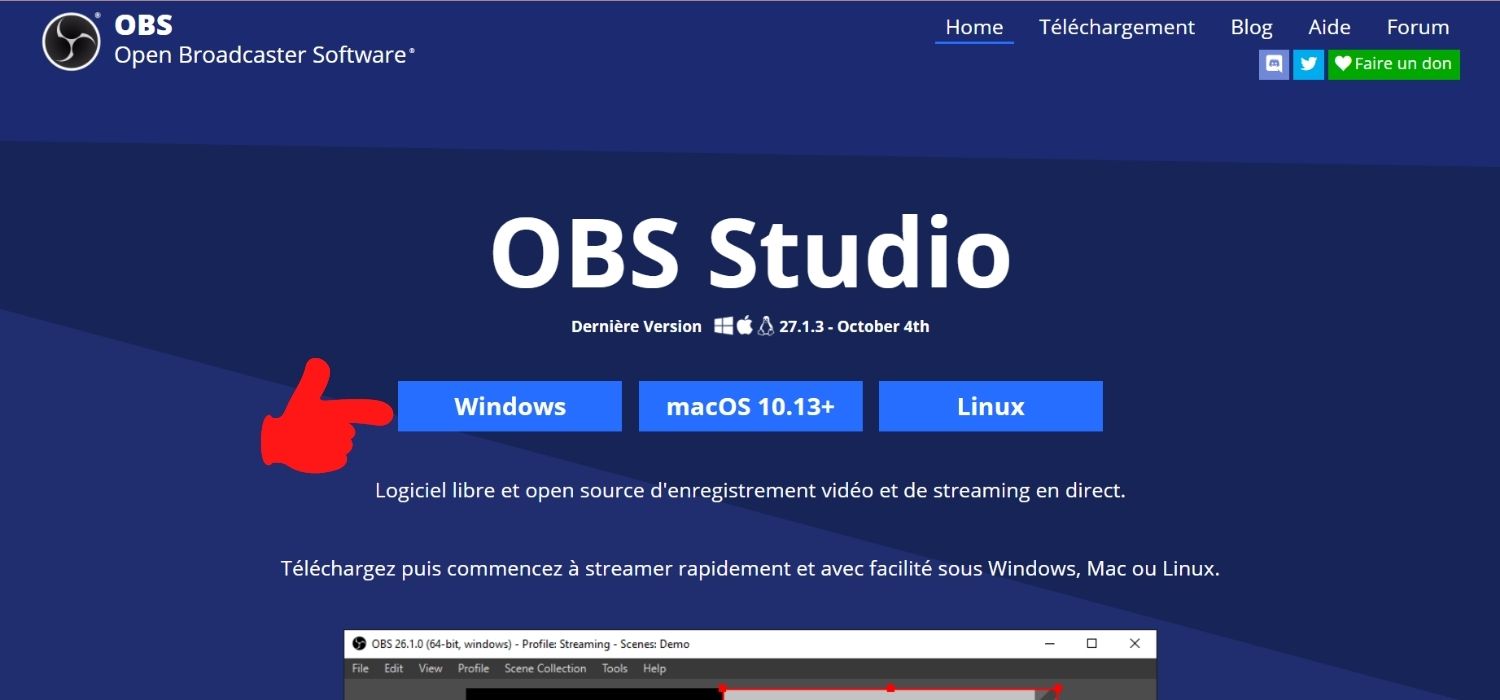
Bước 2: Bạn đợi một lúc để phần mềm tải về máy, sau đó nhấn vào tệp mới tải về như hình dưới đây để tiến hành cài đặt.
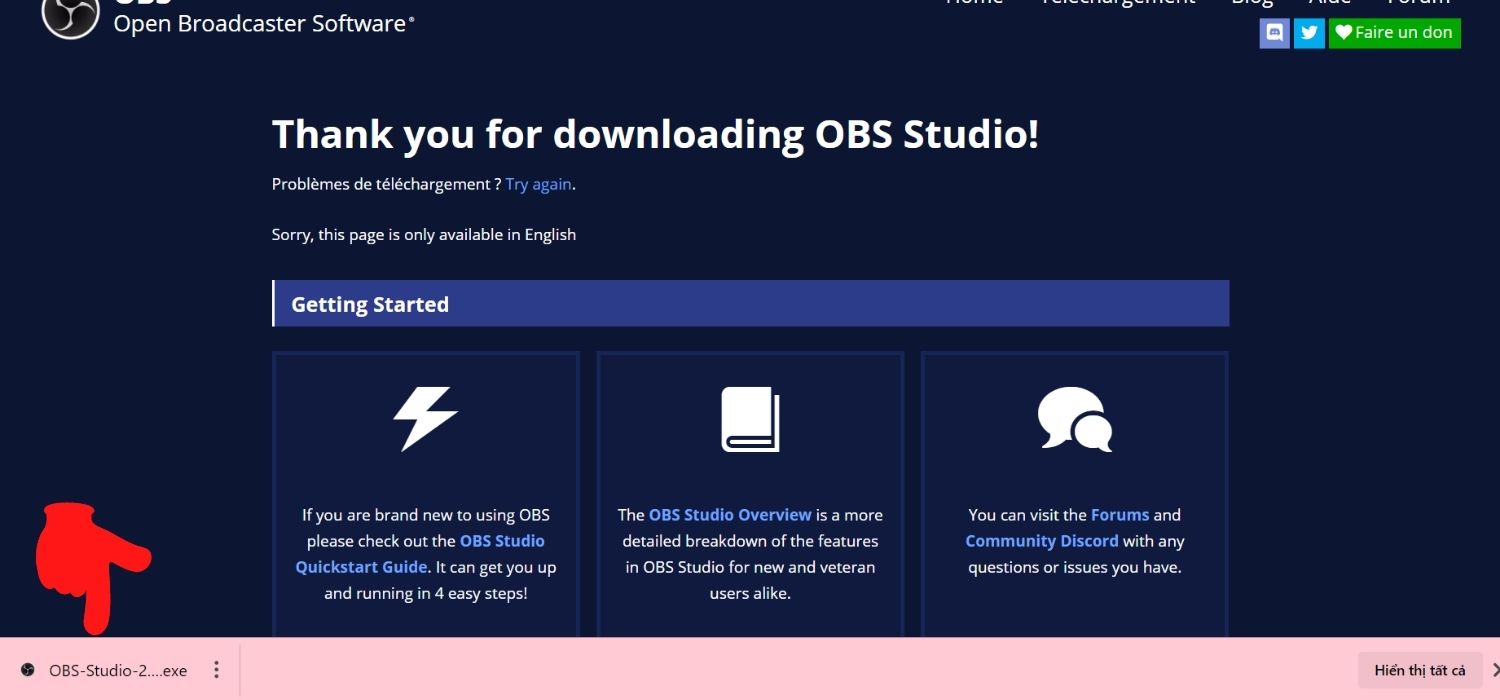
Bước 3: Tiếp theo, chọn “Next” để tiến hành cài đặt OBS Studio về máy tính.
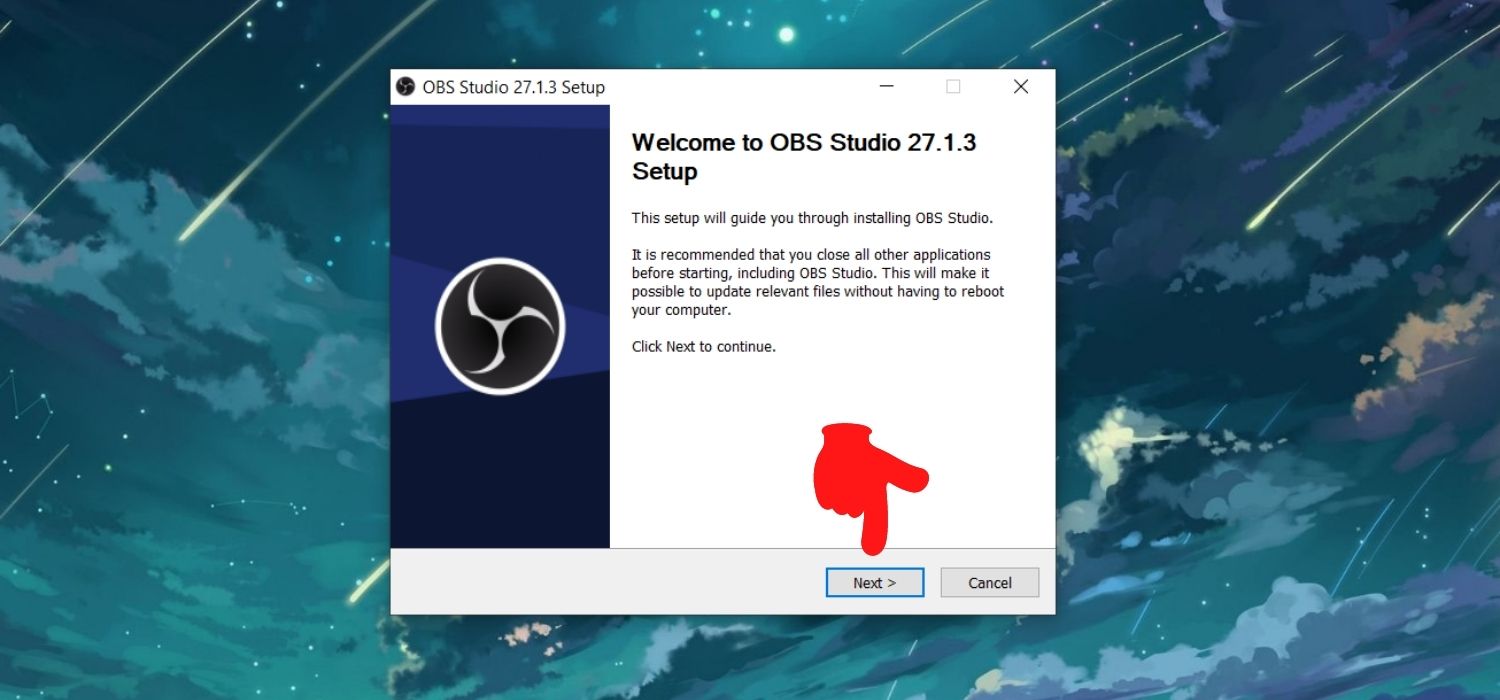
Bước 4: Sau đó, bạn tiếp tục nhấn “Next”.
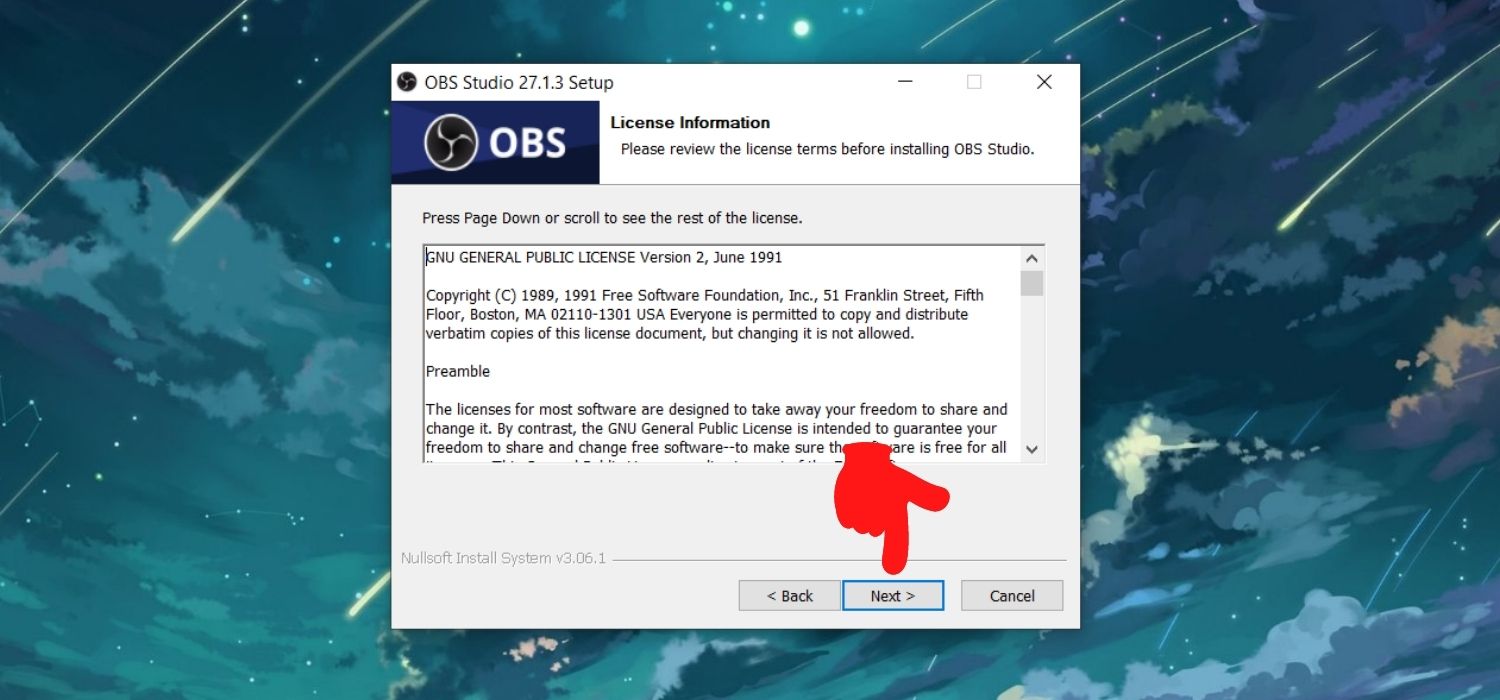
Bước 5: Tiếp tục, chọn “Install” để máy tính tiến hành cài đặt phần mềm.
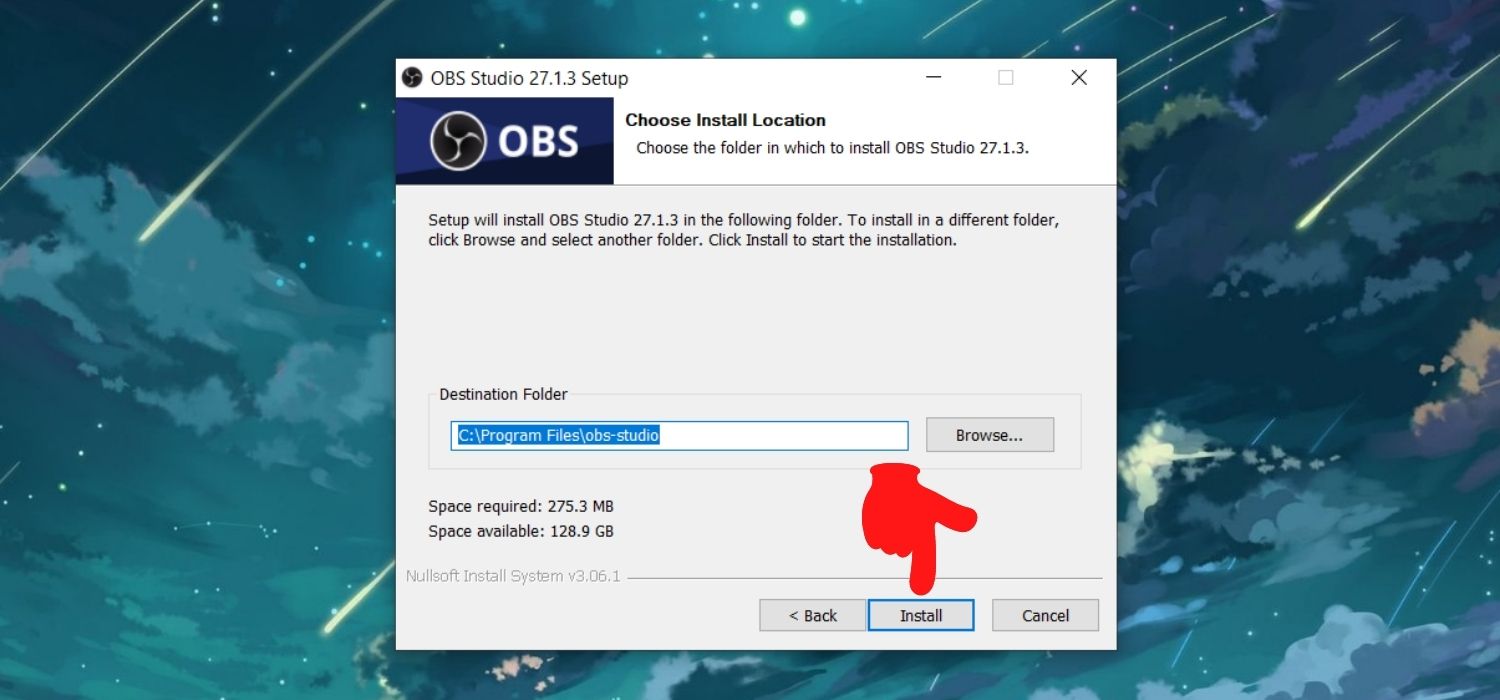
Bước 6: Sau khi cài đặt xong, bạn nhấn “Finish” là đã cài đặt phần mềm thành công.
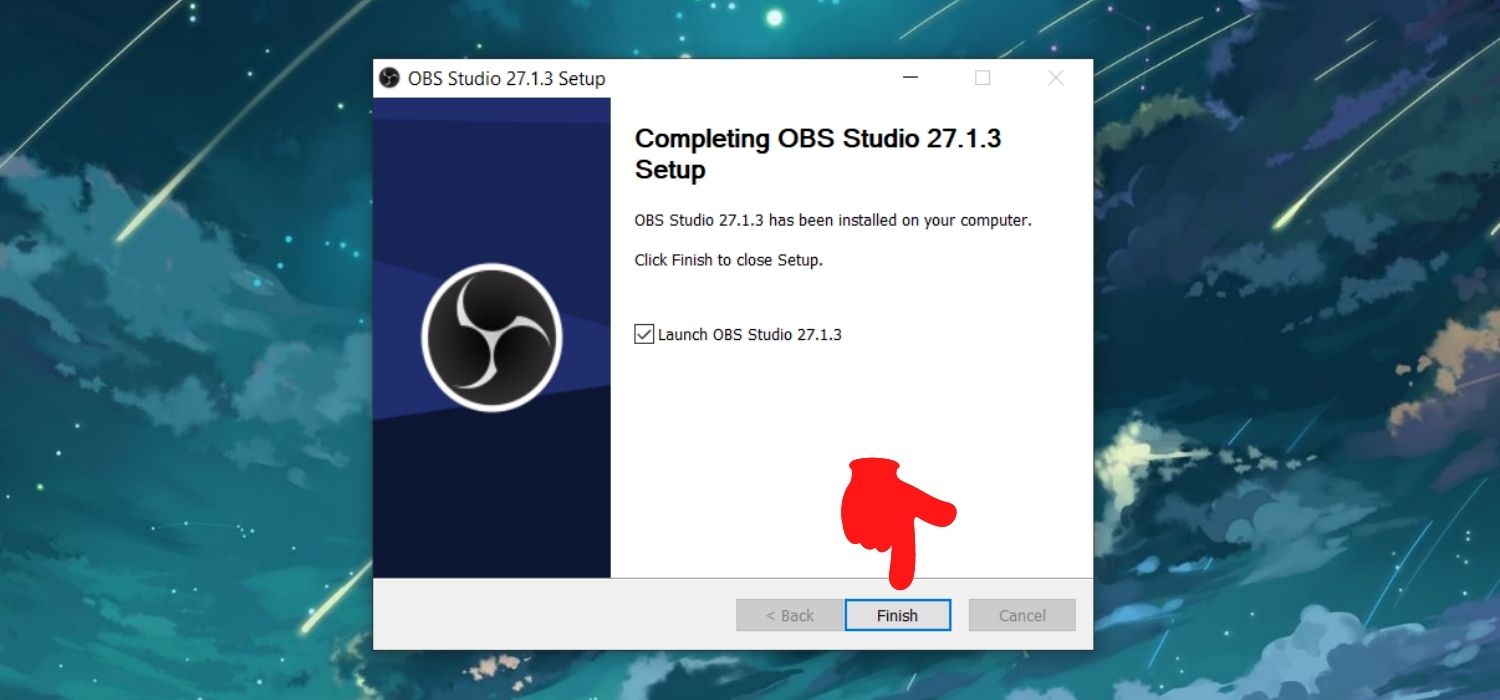
Cách quay màn hình máy tính bằng OBS Studio đơn giản
Bước 1: Để sử dụng phần mềm OBS Studio quay màn hình, bạn vào phần mềm trên màn hình máy tính và nhấn vào biểu tượng dấu cộng như hình dưới đây.

Bước 2: Tiếp theo, bạn click vào mục “Display Capture”.
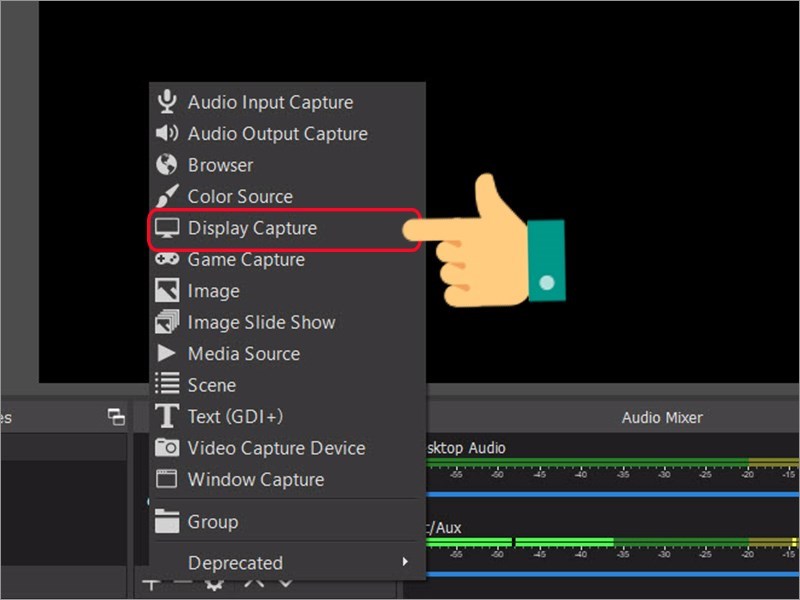
Bước 3: Bạn đặt tên và chọn “OK” để bắt đầu quay màn hình máy tính.
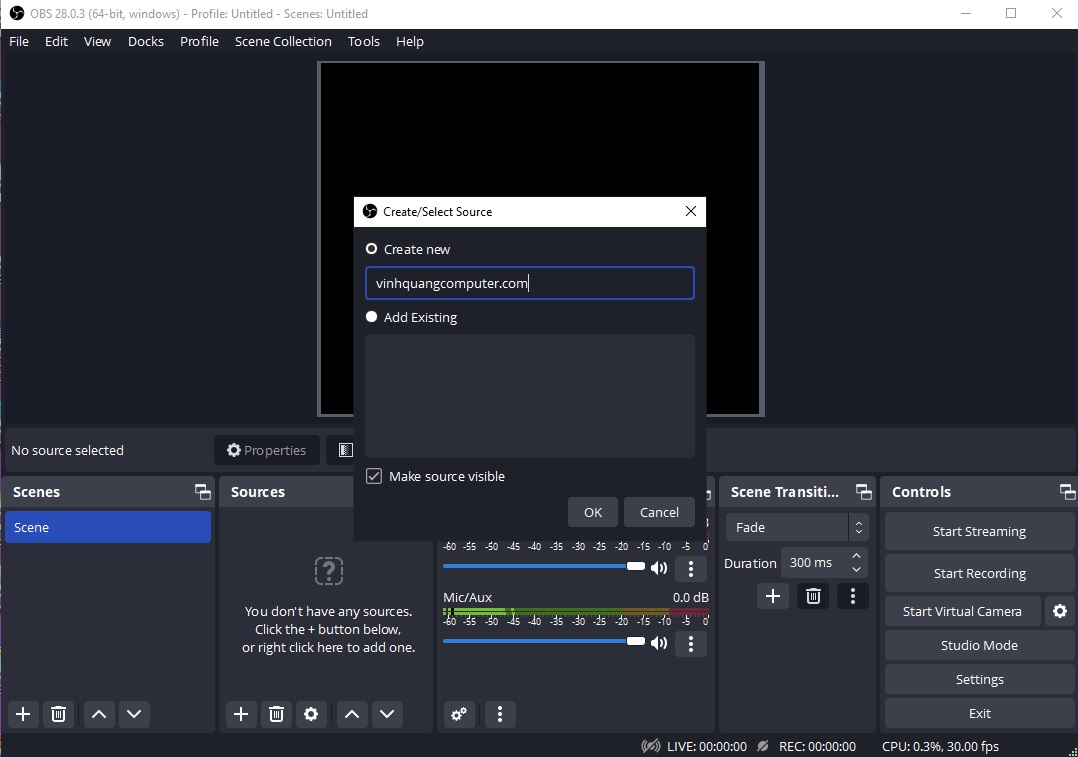
Bước 4: Nếu bạn muốn quay lại màn hình có sự di chuyển của con trỏ chuột, tick chọn “Capture Cursor” và nhấn “OK”.
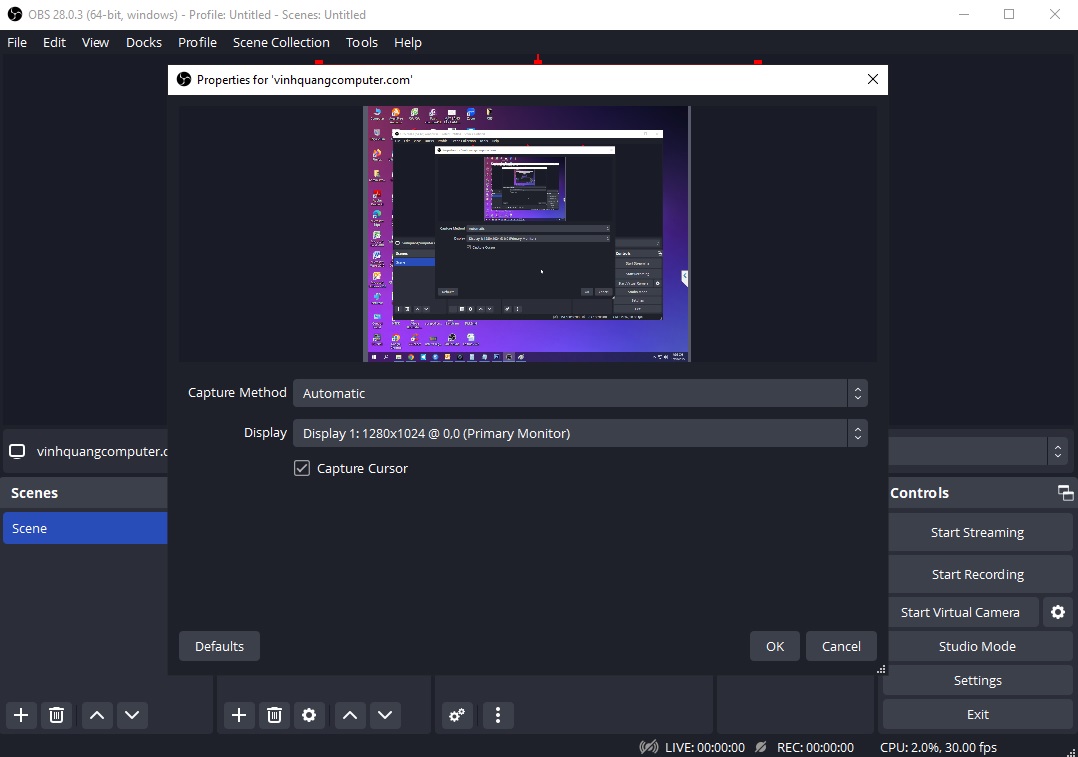
Bước 5: Để cài đặt lưu về máy tính, bạn nhấn “Settings” như hình dưới đây.
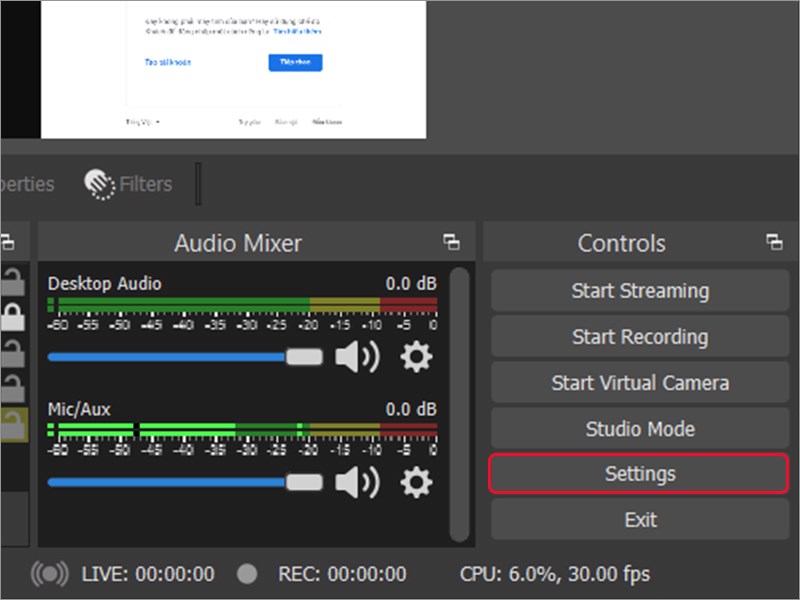
Bước 6: Tiếp theo, bạn chọn mục “Output” để cài đặt tải video đã quay về máy. Sau đó, chọn nơi lữu trữ video tại mục Recording Path và kiểu định dạng video tại mục Recording Format.
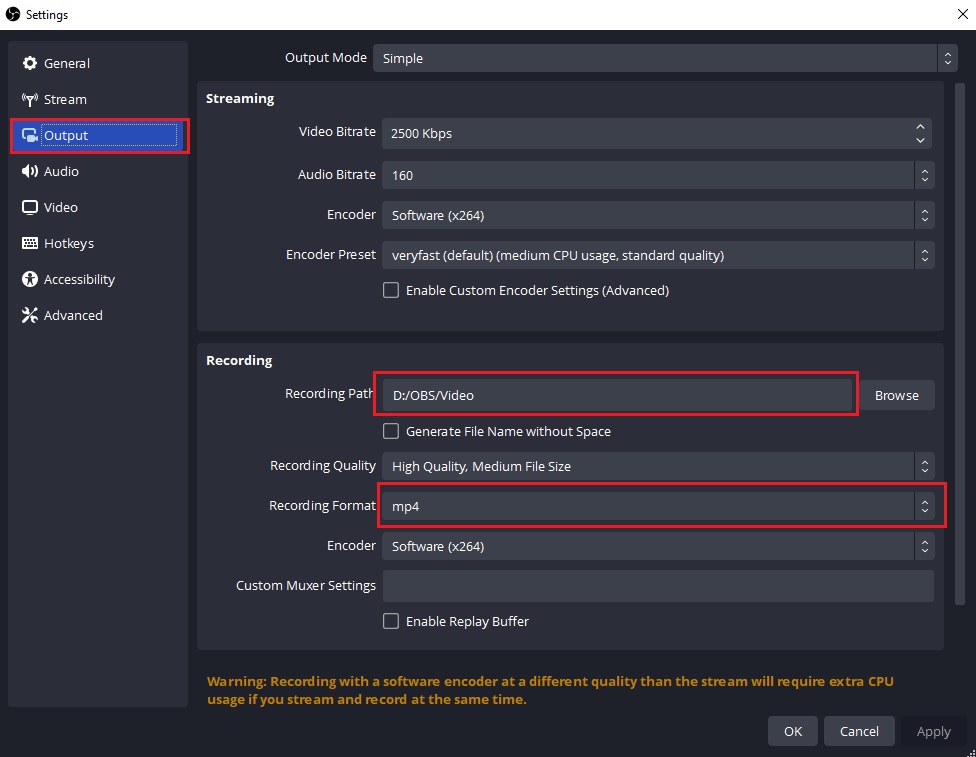
Bước 7: Sau khi thiết lập lưu trữ xong, bạn nhấn “Start Recording” để bắt đầu quay màn hình máy tính bằng phần mềm OBS Studio.
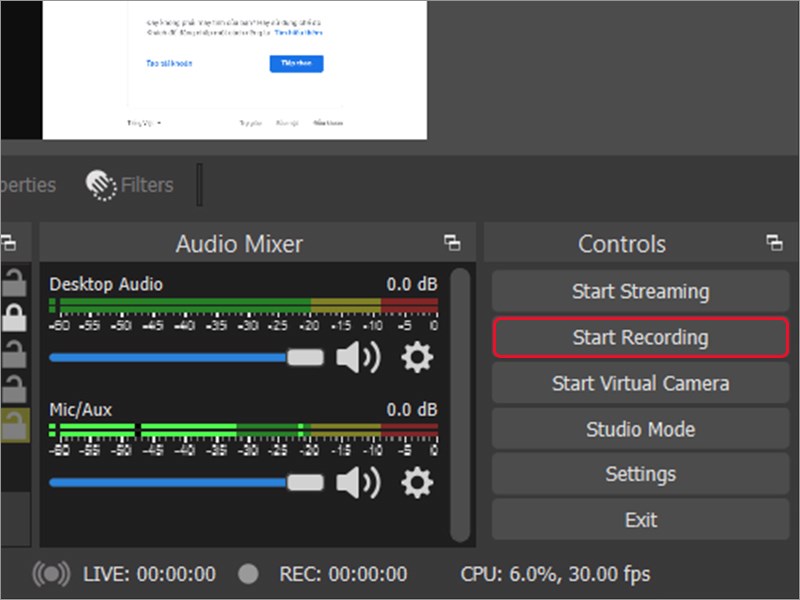
Bước 8: Sau khi đã quay màn hình xong, bạn nhấn “Stop Recording” để dừng lại. Sau đó, video đã quay màn hình sẽ được lưu trữ ở nơi mà bạn đã cài đặt ở bước 6.
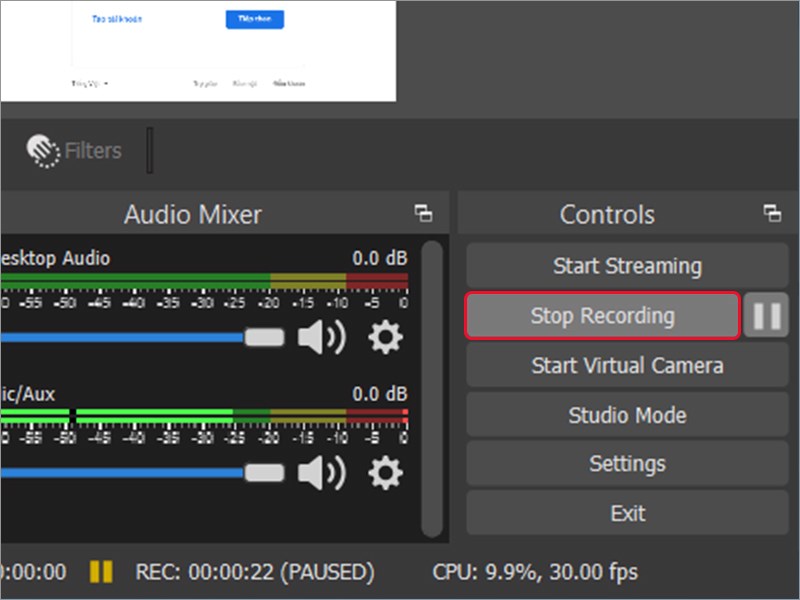
Tạm kết OBS Studio
Bài viết này đã hướng dẫn bạn cách tải và sử dụng phần mềm quay màn hình máy tính OBS Studio một cách chi tiết nhất. Hy vọng những chia sẻ này sẽ giúp ích cho bạn. Chúc bạn thành công.


